トレーニング
ラーニング パス
FastTrack サービス、データ管理などを使用して、財務と運用アプリの実装を成功させるためのプロジェクト方法論を計画および設計します。
認定資格
Microsoft 365 Certified: Endpoint Administrator Associate - Certifications
最新の管理、共同管理のアプローチ、Microsoft Intune 統合の基本的な要素を使用して、エンドポイント展開戦略を計画して実行します。
このブラウザーはサポートされなくなりました。
Microsoft Edge にアップグレードすると、最新の機能、セキュリティ更新プログラム、およびテクニカル サポートを利用できます。
キオスク モードは、ユーザーが HoloLens にサインインしたときにスタート メニューに表示されるアプリケーションを制御できる機能です。 次の 2 つのシナリオがサポートされています。
シングル アプリ キオスク モード – スタート メニューは表示されません。ユーザーがサインインすると、1 つのアプリが自動的に起動されます。
例では、: Dynamics 365 Guides アプリのみを実行するデバイスを使用します。
複数のアプリ キオスク モード – スタート メニューには、ユーザーがサインインしたときにキオスク構成で指定されたアプリケーションのみが表示されます。 必要に応じて、アプリを選択して自動的に起動できます。
例では、スタート メニューにストア アプリ、フィードバック ハブ、設定アプリのみを表示するデバイスを使用します。
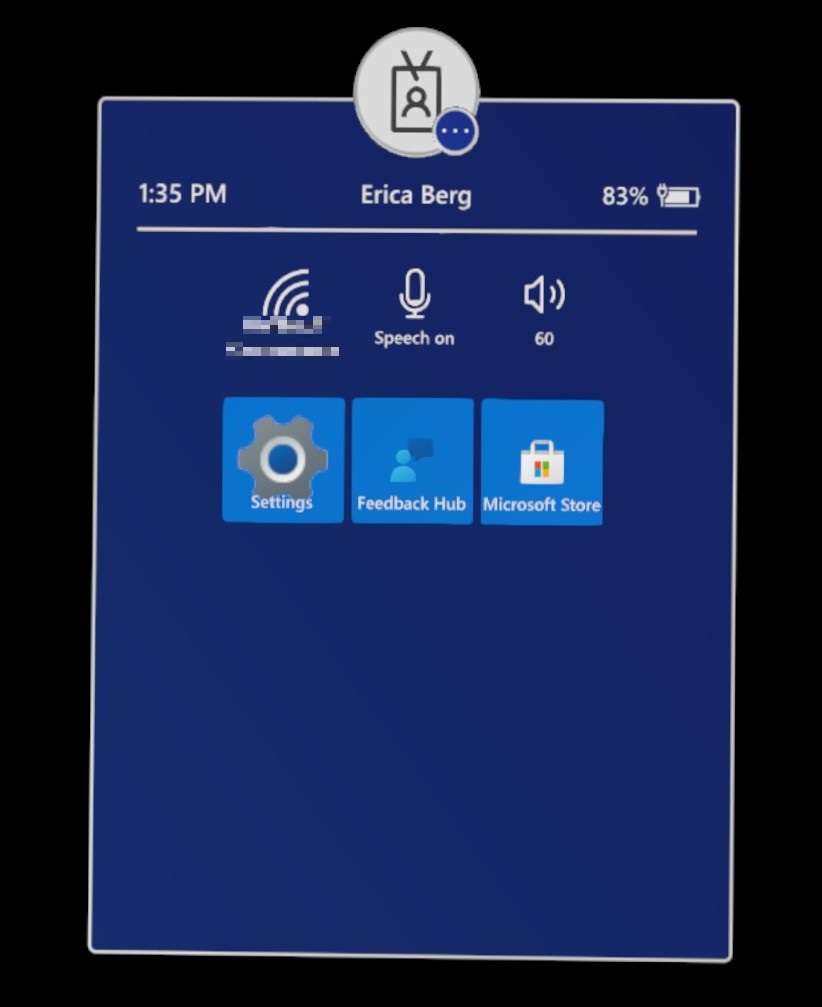
次の表に、さまざまなキオスク モードの機能を示します。
| スタート メニュー | [クイック アクション] メニュー | カメラとビデオ | Miracast | Cortana | 組み込みの音声コマンド | |
|---|---|---|---|---|---|---|
| シングル アプリ キオスク の |
無効 | 無効 | 無効 | 無効 | 無効 | 有効* |
| マルチアプリ キオスク の |
有効 | 有効* | 利用できる* | 利用できる* | 利用できる* | 有効* |
* 無効な機能を有効にする方法、または音声コマンドが無効な機能と対話する方法の詳細については、アプリの HoloLens AUMIDs
環境内の HoloLens にサインインするユーザー アカウントの種類を決定する - HoloLens では、Microsoft Entra アカウント、Microsoft アカウント (MSA) アカウント、ローカル アカウントがサポートされます。 さらに、ゲスト/訪問者と呼ばれる一時的に作成されたアカウントもサポートされます (Microsoft Entra 参加デバイスの場合のみ)。 詳細については、「HoloLensのユーザー ID とサインインの管理」を参照してください。
キオスク モード エクスペリエンスのターゲットを決定します。すべてのユーザー、1 人のユーザー、特定のユーザー、Microsoft Entra グループのメンバーであるユーザーなどです。
複数のアプリ キオスク モードの場合は、スタート メニューに表示するアプリケーションを決定します。 アプリケーションごとに、アプリケーション ユーザー モデル ID (AUMID) が必要になります。
ランタイム プロビジョニング パッケージまたはモバイル デバイス管理 (MDM) サーバーを使用して、キオスク モードを HoloLens に適用するかどうかを決定します。
キオスク モードは、セキュリティ方法としてではなく、ユーザー のサインイン時の起動エクスペリエンスを制御する手段として考慮する必要があります。 特定のセキュリティ関連のニーズがある場合は、キオスク モードエクスペリエンスを以下に示すオプションと組み合わせることができます。
設定アプリがキオスク モードで表示されるように構成されていて、[設定] アプリに表示するページを制御する場合は、「ページ設定の表示」を参照してください。
特定のアプリなどの特定のハードウェア機能 (カメラ、Bluetoothなど) へのアクセスを制御する場合は、「HoloLens 2 - Windows クライアント管理でサポートされるポリシー CSP の
キオスク モードでは、(キオスク エクスペリエンスの一部として構成された) アプリが他のアプリを起動することをブロックしません。 HoloLens での特定のアプリ/プロセスの起動を完全にブロックする場合は、「Microsoft Intune で HoloLens 2 デバイスで Windows Defender アプリケーション制御を使用する - Azure」を参照してください。
ランタイム プロビジョニング パッケージを使用する場合、またはキオスク構成を手動で作成する場合にのみ適用されます。 キオスク モードの構成では、XML に基づく階層構造が使用されます。
割り当てられたアクセス プロファイルは、キオスク モードでスタート メニューに表示されるアプリケーションを定義します。 同じ XML 構造で複数のプロファイルを定義できます。これは後で参照できます。
割り当てられたアクセス構成は、そのプロファイルのプロファイルとターゲット ユーザー (特定のユーザー、Microsoft Entra グループや訪問者など) を参照します。使用シナリオの複雑さに応じて、同じ XML 構造で複数の構成を定義できます (サポートされているシナリオのセクションを参照)。
詳細については、AssignedAccess CSP
コピー貼り付け 前に必要に応じて、シナリオと更新に基づく例については、 参照リンクを参照してください。
手記
INTUNE の UI を使用してキオスク構成を作成しない場合にのみ、XML を使用します。
| 必要なキオスク エクスペリエンス | 推奨されるキオスク構成 | 構成方法 | 備考 |
|---|---|---|---|
| サインインするすべてのユーザーがキオスク エクスペリエンスを取得します。 | 複数のアプリのグローバル割り当てアクセス プロファイル を構成する | • Microsoft Intune カスタム テンプレート の •ランタイムプロビジョニング - マルチアプリ |
グローバル割り当てアクセスには、20H2 以降のビルドが必要 |
| サインインした特定のユーザーは、キオスク エクスペリエンスを取得します。 | 特定のユーザーの名前を指定して、(必要に応じて) 単一または複数のアプリ割り当てアクセス プロファイルを構成します。 | サポートされているオプションについては、以下を参照してください。 | シングル アプリ キオスク モードの場合、HoloLens ではローカル ユーザー アカウントまたは MSA アカウントのみがサポートされます。 複数のアプリ キオスク モードの場合、HoloLens では MSA アカウントまたは Microsoft Entra アカウントのみがサポートされます。 |
| 必要なキオスク エクスペリエンス | 推奨されるキオスク構成 | 構成方法 | 備考 |
|---|---|---|---|
| サインインするすべてのユーザーがキオスク エクスペリエンスを取得します。 | 複数のアプリのグローバル割り当てアクセス プロファイル を構成する | • Microsoft Intune カスタム テンプレート の •ランタイムプロビジョニング - マルチアプリ |
グローバル割り当てアクセスには、20H2 以降のビルドが必要 |
| サインインするすべてのユーザーは、特定のユーザーを除いてキオスク エクスペリエンスを取得します。 | 特定のユーザー (デバイス所有者である必要があります) を除外して、複数のアプリのグローバル割り当てアクセス プロファイルを構成。 | • Microsoft Intune カスタム テンプレート の •ランタイムプロビジョニング - マルチアプリ |
グローバル割り当てアクセスには、20H2 以降のビルドが必要 |
| すべての Microsoft Entra ユーザーは、そのユーザーに固有のキオスク エクスペリエンスを個別に取得します。 | Microsoft Entra アカウント名を指定して、各ユーザーに割り当てられたアクセス構成を構成します。 | • Microsoft Intune カスタム テンプレート の •ランタイムプロビジョニング - マルチアプリ |
• サインイン時に Microsoft Entra ID を使用して最適なエクスペリエンスを得るために、AADGroupMembershipCacheValidityInDayspolicy |
| 特定の Microsoft Entra ユーザーのみが、HoloLens に自動的にサインインし、その Microsoft Entra ユーザーを対象とするキオスクを体験するために使用されます。 | 1 つのアプリ の 1 つの Microsoft Entra アカウントに対して複数のアプリ割り当てアクセス プロファイル MixedReality/AutoLogonUser |
• Microsoft Intune カスタム テンプレート の •ランタイムプロビジョニング - マルチアプリ |
Microsoft Entra ユーザー サインインは 1 つだけ選択できます。 ユーザーがサインインすると、デバイスは自動的にサインインし続け、サインアウトすることはありません。 |
| 異なる Microsoft Entra グループのユーザーは、自分のグループ専用のキオスク モードを使用します。 | 目的の Microsoft Entra グループごとに割り当てられたアクセス構成を構成します。 | • Microsoft Intune カスタム テンプレート の •ランタイムプロビジョニング - マルチアプリ |
• ユーザーがサインインし、HoloLens がインターネットに接続されている場合、そのユーザーがキオスク構成が存在する Microsoft Entra グループのメンバーであることが判明した場合、ユーザーはその Microsoft Entra グループのキオスクを体験します。 • ユーザーのサインイン時にインターネットが利用できない場合、HoloLens エラー モードの動作が発生します。 • ユーザーのサインインと Microsoft Entra グループ ベースのキオスクの使用が必要な場合、インターネットの可用性が保証されない場合は、AADGroupMembershipCacheValidityInDayspolicyの使用を検討 • サインイン中に Microsoft Entra グループで最適なエクスペリエンスを得るために、AADGroupMembershipCacheValidityInDayspolicy を使用することをお勧めします |
| 一時的な目的で HoloLens を使用する必要があるユーザーは、キオスク エクスペリエンスを利用できます。 | 訪問者に割り当てられたアクセス構成を構成する | • Microsoft Intune カスタム テンプレート の • ランタイム プロビジョニング - 単一アプリの |
• 一時ユーザー アカウントは、サインイン時に HoloLens によって自動的に作成され、一時ユーザーがサインアウトすると削除されます。 • 訪問者の自動ログイン ポリシー |
キオスク構成は、次の方法で作成および適用できます。
構成する次の方法を次に示します。使用するプロセスに一致するタブを選択します。
構成プロファイルを作成します。
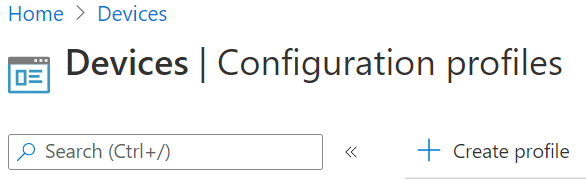
キオスク テンプレートを選択します。
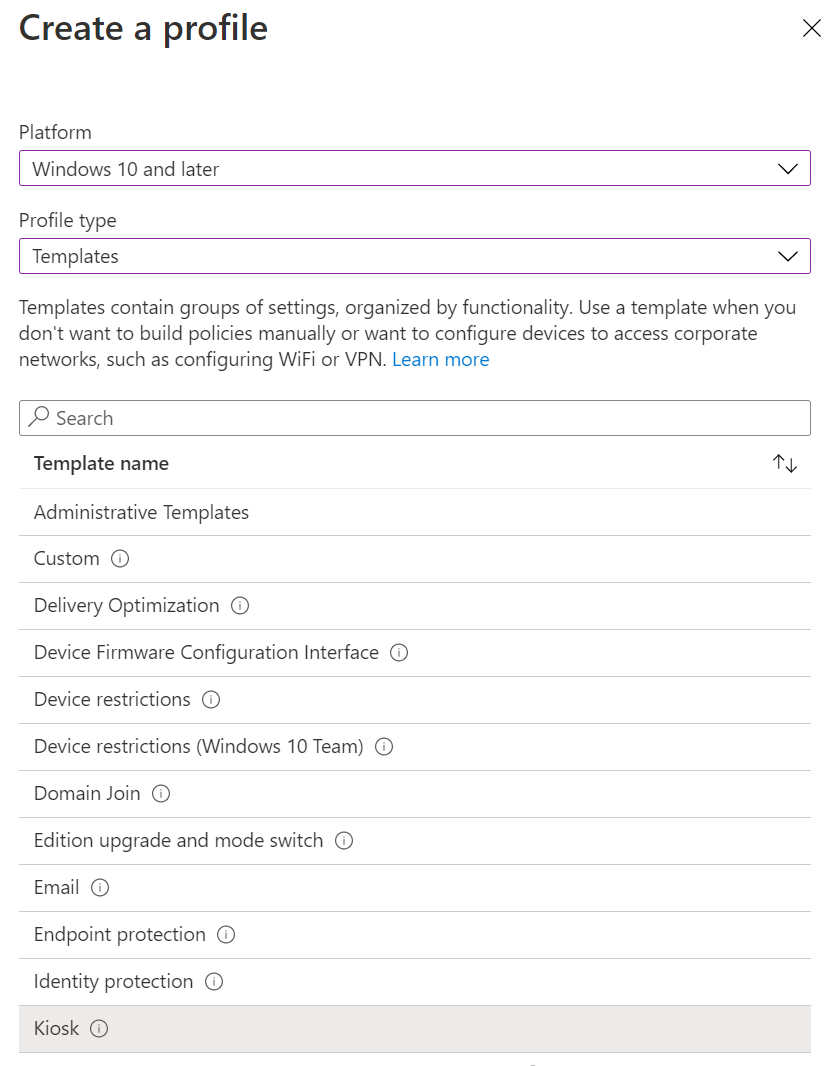
1 つのアプリまたは複数のアプリ キオスクを選択し、キオスク モードを対象とするユーザーの種類も選択します。
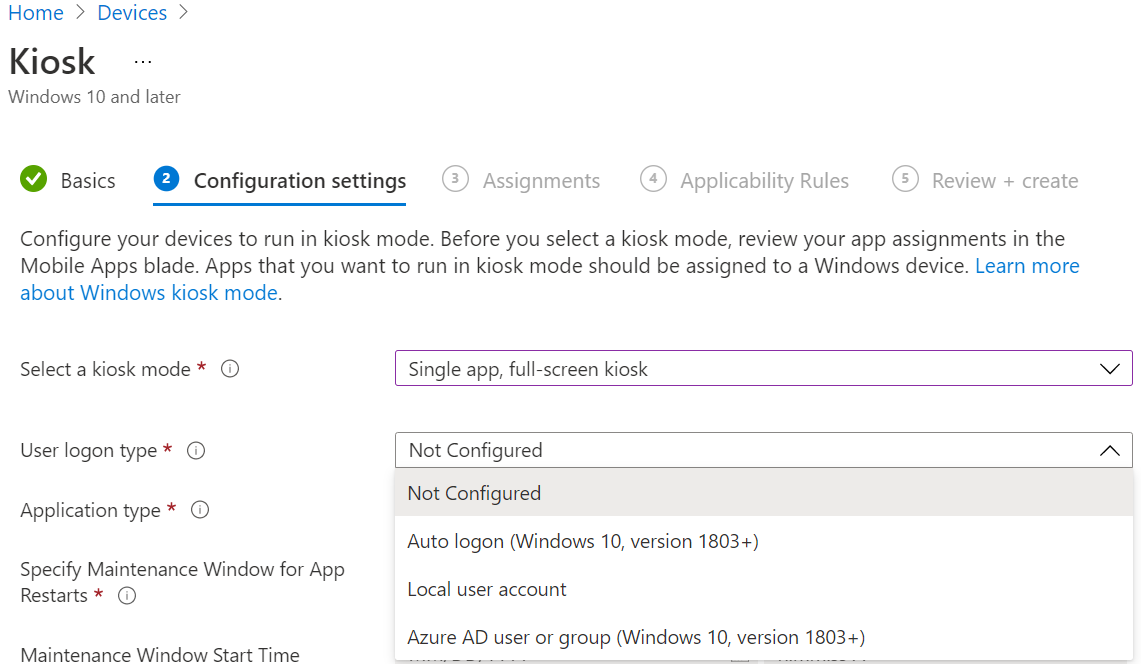
キオスク モードで実行するアプリを選択します。
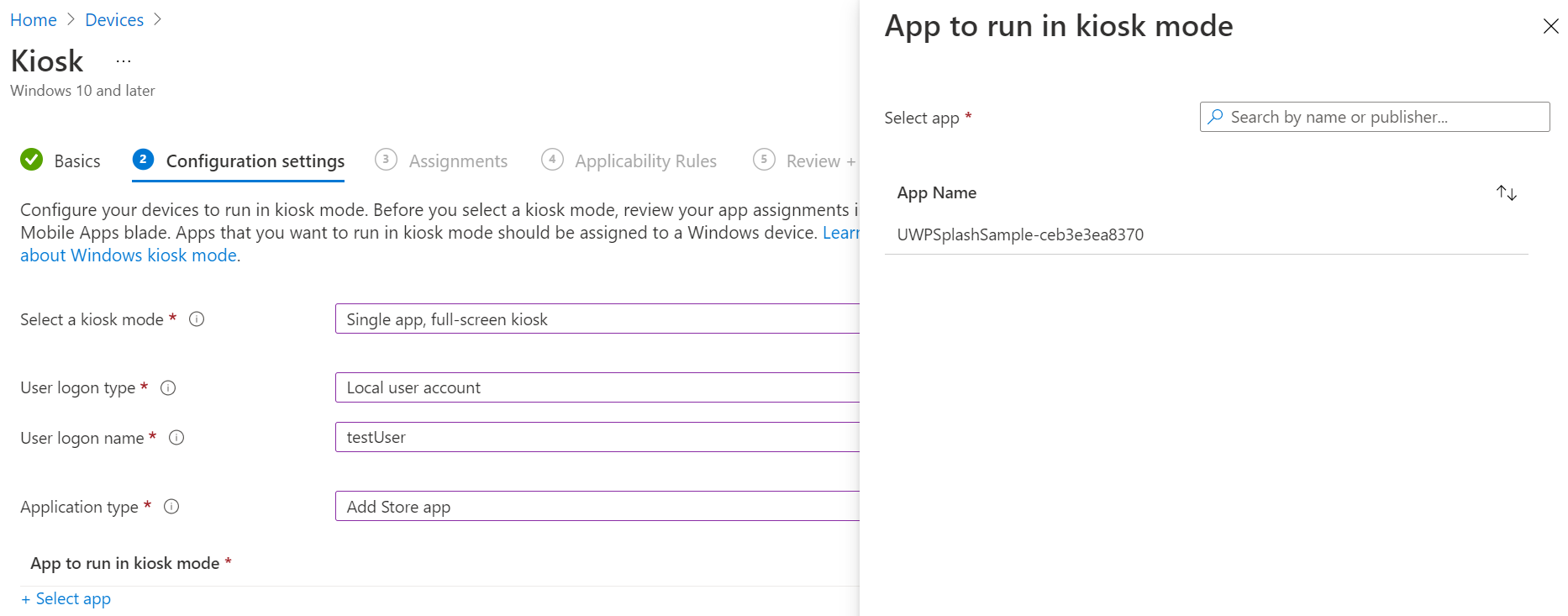
残りのオプションはそのままにします。
[退席] オプションを 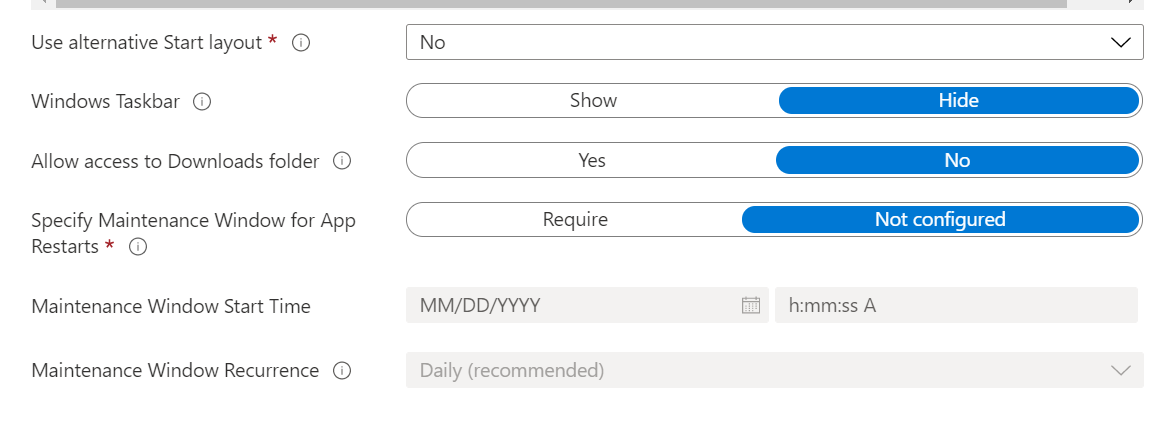
この構成プロファイルを割り当てるグループまたはデバイスまたはユーザーを選択します。
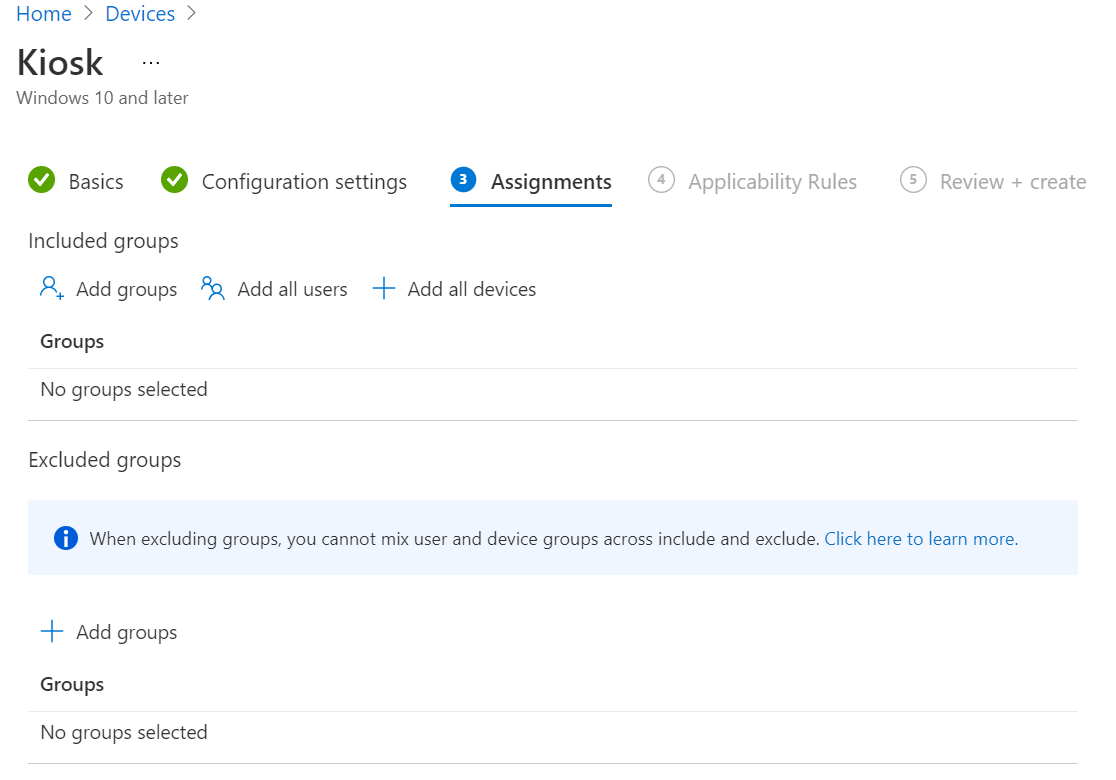
構成プロファイルを保存するには、確認して作成します。
デバイスまたは Intune から MDM 同期を実行して、デバイスに構成を適用します。 Intune から、または [
キオスクを体験するには、ターゲット ユーザーとしてサインインします。
既定では、訪問者アカウントでキオスク モード用に構成されたデバイスには、サインイン画面にボタンが表示され、1 回のタップで訪問者がサインインします。 サインインすると、訪問者がスタート メニューから明示的にサインアウトされるか、デバイスが再起動されるまで、デバイスにサインイン画面が再び表示されません。 ただし、サインイン画面が表示されないようにデバイスを設定し、キオスク エクスペリエンスに訪問者アカウントを使用してデバイスが自動的にサインインするようにしたい場合があります。 これを行うには、MixedReality/VisitorAutoLogon ポリシーを構成します。
ビジター アカウントを使用して自動的にサインインするように構成されたデバイスには、このモードを終了するためのオンデバイス UI はありません。 デバイスが誤ってロックアウトされないようにするために、このポリシーでは、デバイスに他のユーザー アカウントが存在しないようにする必要があります。 その結果、このポリシーは、プロビジョニング パッケージを使用するか、または Autopilot を使用した MDM を使用して、デバイスのセットアップ中に適用する必要があります。
訪問者の自動ログオンは、カスタム OMA-URI ポリシー
| 政策 | 形容 | 構成 |
|---|---|---|
| MixedReality/VisitorAutoLogon | 訪問者がキオスクに自動ログオンできるようにします。 | 1 (はい)、0 (いいえ、既定値)。 |
詳細については、MixedReality/VisitorAutoLogonのポリシー CSP ページを参照してください。
キオスク モードは、デバイスに Windows Holographic for Business がある場合にのみ使用できます。 すべての HoloLens 2 デバイスには Windows Holographic for Business が付属しており、他のエディションはありません。 すべての HoloLens 2 デバイスは、すぐにキオスク モードを実行できます。
HoloLens (第 1 世代) デバイスは、OS ビルドと OS エディションの両方でアップグレードする必要があります。 ここでは、HoloLens (第 1 世代) を Windows Holographic for Business エディション
Windows Device Portalを使用するように HoloLens デバイス
注意
デバイス ポータルを使用するように HoloLens を設定する場合は、デバイスで開発者モードを有効にする必要があります。 Windows Holographic for Business を搭載したデバイスの開発者モードを使用すると、アプリをサイドロードできます。 ただし、この設定により、Microsoft Store によって認定されていないアプリをユーザーがインストールできるリスクが生じます。 管理者は、ポリシー CSPの ApplicationManagement/AllowDeveloper Unlock 設定を使用して、開発者モードを有効にする機能をブロックできます。 開発者モードの詳細について説明します。
キオスク モードは、1 つの必須クエリ文字列パラメーター ("kioskModeEnabled" と値が "true" または "false") と 1 つの省略可能なパラメーター (パッケージ名の値を持つ "startupApp") を使用して、/api/holographic/kioskmode/settings に POST を実行することで、Device Portal の REST API を使用して設定できます。 Device Portal は開発者のみを対象としており、非開発デバイスでは有効にしないでください。 REST API は、今後の更新/リリースで変更される可能性があります。
新しい MDM ポリシー MixedReality\AllowLaunchUriInSingleAppKiosk を導入しました。 これを有効にすると、1 つのアプリ キオスクで他のアプリを起動できます。これは、デバイスの調整や Wi-Fi の変更のために設定アプリを起動する場合などに便利です。
既定では、Launcher API (Launcher Class (Windows.System) - Windows UWP アプリケーション) を使用してアプリケーションを起動することは、単一アプリ キオスク モードでは無効になります。 HoloLens デバイスでアプリケーションをシングル アプリ キオスク モードで起動できるようにするには、ポリシー値を true に設定します。
新しいポリシーの OMA-URI: ./Device/Vendor/MSFT/Policy/Config/MixedReality/AllowLaunchUriInSingleAppKiosk
症状
キオスク モードの適用でエラーが発生すると、次の動作が表示されます。
Windows Holographic バージョン 20H2 より前の HoloLens では、[スタート] メニューにすべてのアプリケーションが表示されます。
Windows Holographic バージョン 20H2 - デバイスにキオスク構成があり、グローバル割り当てアクセスと Microsoft Entra グループ メンバー割り当てアクセスの両方の組み合わせである場合、Microsoft Entra グループ メンバーシップが失敗した場合、ユーザーには [スタート画面に何も表示されません] メニューが表示されます。
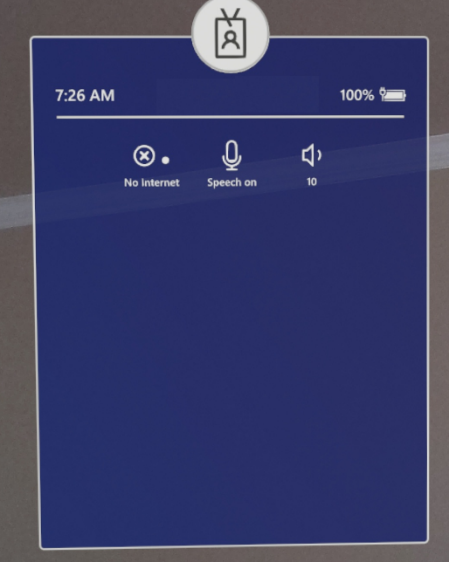
Windows Holographic バージョン 21H1
トラブルシューティングの手順
アプリの AUMID が正しく指定されており、バージョンが含まれていないことを確認します。 例については、HoloLens AUMIDs の受信トレイ アプリを参照してください。
そのユーザーのデバイスにアプリケーションがインストールされていることを確認します。
キオスク構成が Microsoft Entra グループに基づいている場合は、Microsoft Entra ユーザーがサインインするときにインターネット接続が存在することを確認します。 必要に応じて、MixedReality/AADGroupMembershipCacheValidityInDays ポリシー
割り当てられたアクセス構成を作成するために XML を使用した場合 (ランタイム プロビジョニングまたは Intune カスタム OMA URI を使用)、XML が任意の Web ブラウザーまたは XML エディターで開くことで整形式であることを確認します。 整形式で有効なテンプレートについては、キオスク XML コード サンプル を参照してください。
症状
次のようなダイアログが表示されます。
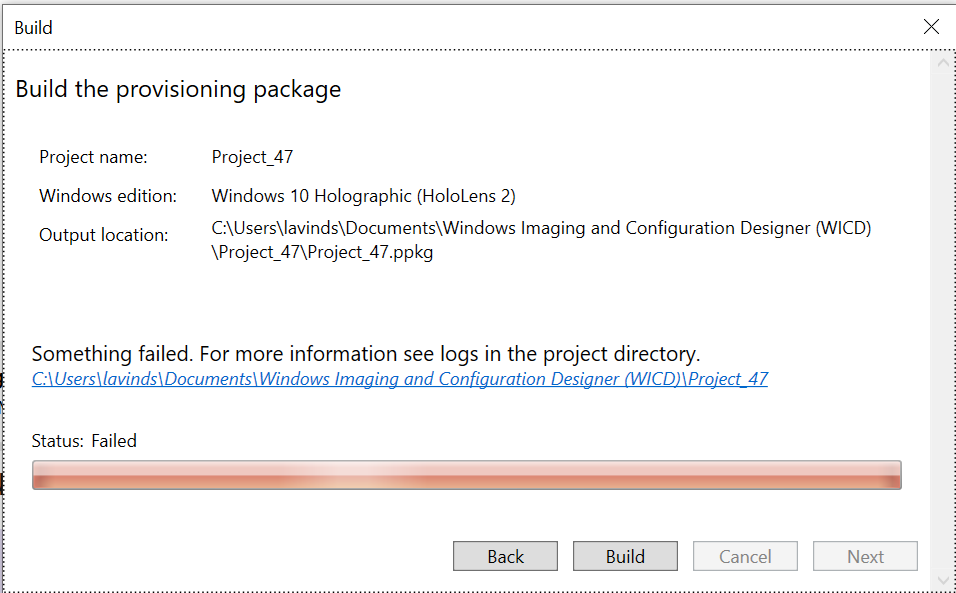
トラブルシューティングの手順
手記
何度か試行した場合は、ログのタイムスタンプを確認してください。 これは、現在の問題のみを確認するのに役立ちます。
症状
HoloLens にプロビジョニング パッケージを適用すると、エラーが表示されます。
トラブルシューティングの手順
ランタイム プロビジョニング パッケージ用の Windows 構成デザイナー プロジェクトが存在するフォルダーを参照します。
ICD.log開き、プロビジョニング パッケージのビルド中にログにエラーがないことを確認します。 ビルド中に一部のエラーが表示されないが、ICD.logにログインしている
症状
Microsoft Entra ユーザー サインインでは、デバイスは想定されるキオスク モードになりません。
トラブルシューティングの手順
割り当てられたアクセス構成 XML で、サインインしているユーザーがメンバーである Microsoft Entra グループの GUID が使用され、Microsoft Entra ユーザーの GUID ではないことを確認します。
Intune ポータルで、Microsoft Entra ユーザーが対象の Microsoft Entra グループのメンバーとして表示されていることを確認します。
Intune の場合のみ、デバイスが準拠として表示されていることを確認します。 詳細については、デバイス コンプライアンス リファレンス
トレーニング
ラーニング パス
FastTrack サービス、データ管理などを使用して、財務と運用アプリの実装を成功させるためのプロジェクト方法論を計画および設計します。
認定資格
Microsoft 365 Certified: Endpoint Administrator Associate - Certifications
最新の管理、共同管理のアプローチ、Microsoft Intune 統合の基本的な要素を使用して、エンドポイント展開戦略を計画して実行します。